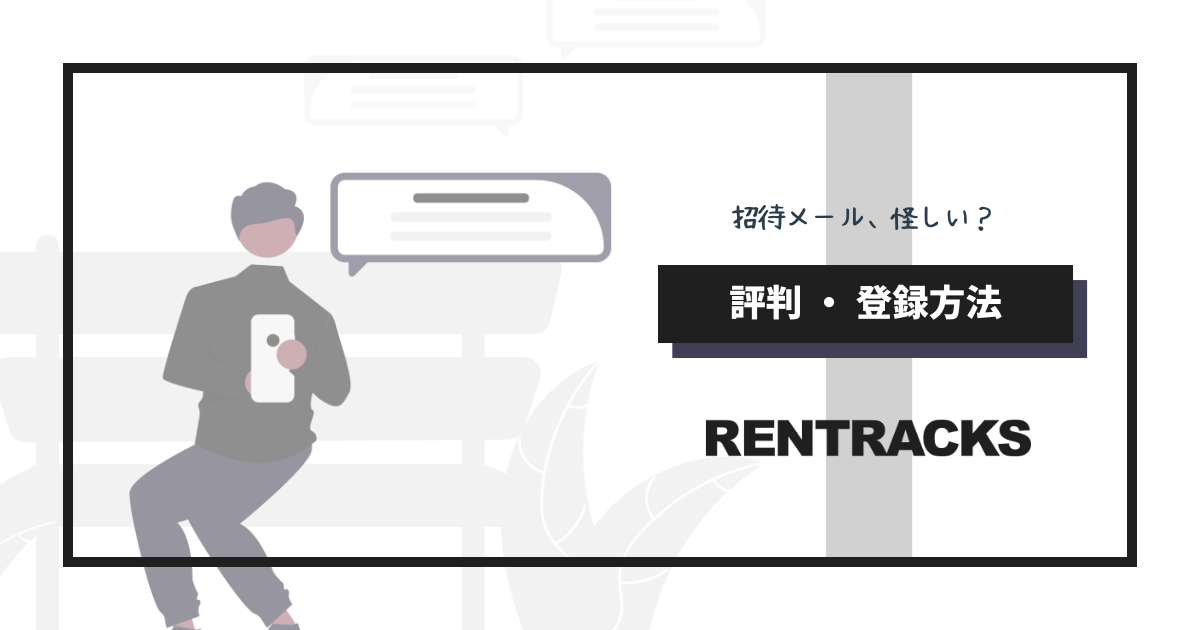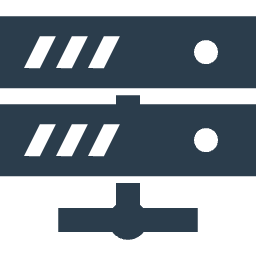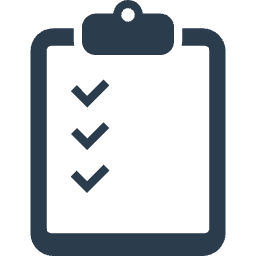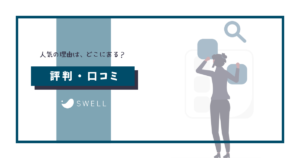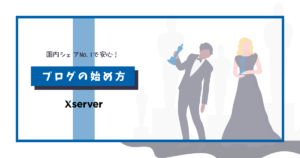「SWELL(スウェル)を安く買いたい!」
こんなふうに思っていませんか?
2023年3月、大手レンタルサーバーのエックスサーバー(Xserver)で、国内人気No.1のWordPressテーマ SWELL(スウェル)がお得に購入できるようになりました!
とはいっても、「どうやって購入すればいいの?」と迷ってしまうのではないでしょうか。
そこで今回は、以下の内容をわかりやすく解説します。
この記事でわかること
\ 見たい内容をTap・Click!! /
エックスサーバー(Xserver)と SWELL(スウェル)の最強タッグなら、ブログ運営が想像の何倍も楽しくなりますよ!
 ぼんちゃん
ぼんちゃんSWELLで作業効率をアップさせて、最短で稼ぎましょう!
この記事を書いた人


- 2年目夫婦ブロガー / Webライター(フリーランス)
- 2022年8月から夫婦ブログを本格始動
- ブログ収益:月5桁達成
- にほんブログ村 ブログ村建国18周年記念イベント 入賞
WordPressテーマ「SWELL」はエックスサーバーで安く買える
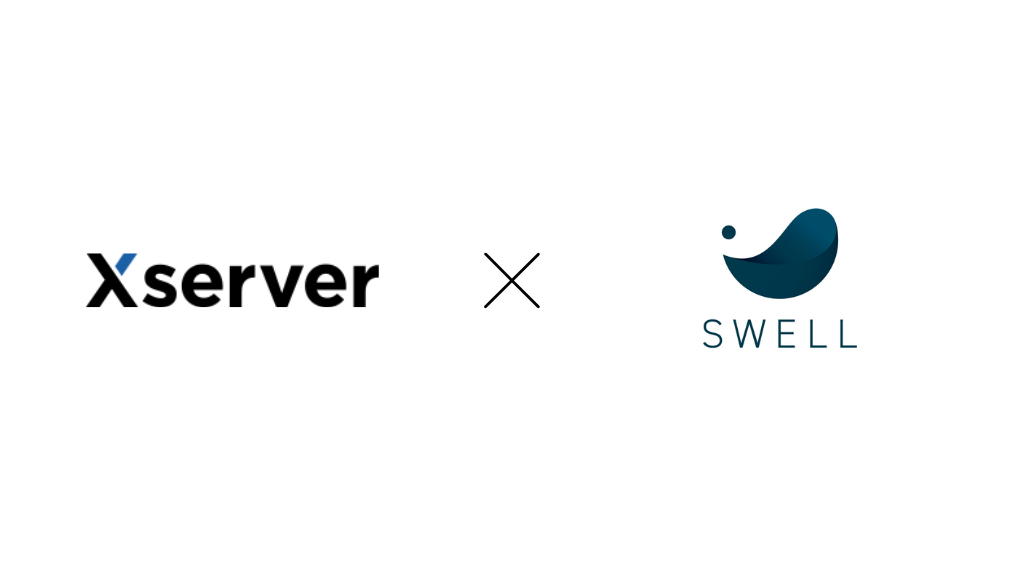
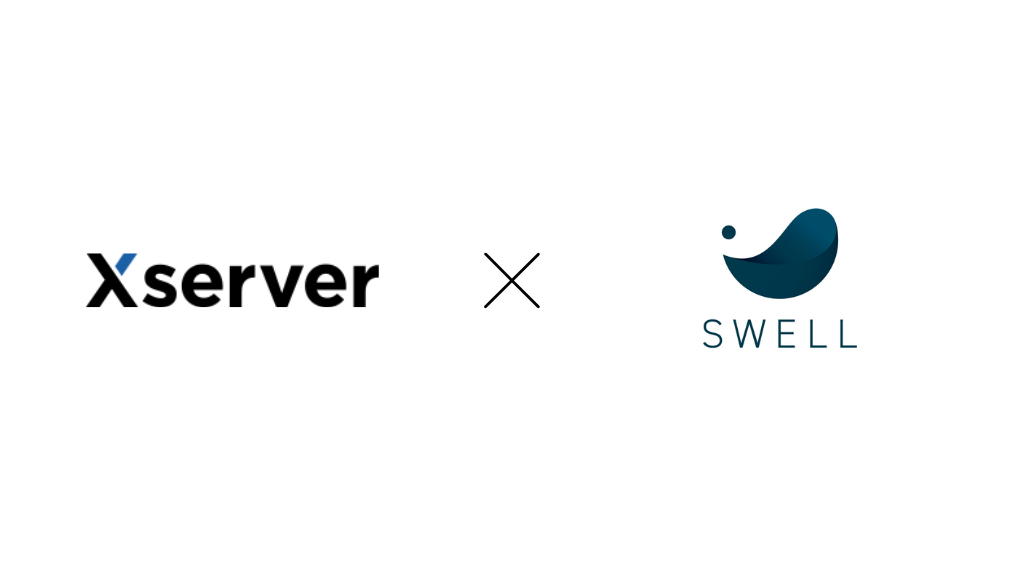
2023年3月より、エックスサーバー(Xserver)経由でSWELL(スウェル)を購入すると、通常よりも安く買えるようになりました!
エックスサーバー(Xserver)でSWELL
| 通常価格 | 割引価格 |
|---|---|
| 17,600円 | 16,720円 (▲880円) |



詳しくは、公式サイトをチェックしましょう!
\ 今なら半額キャッシュバック! /
SWELLをエックスサーバーで安く購入する方法
SWELL(スウェル)をエックスサーバー(Xserver)で安く購入する方法には、次の2通りがあります。
- エックスサーバーの申し込みと同時に購入する
- Xserverアカウントから購入する
これからブログを始める場合は、エックスサーバー(Xserver)の申し込みと同時にSWELL(スウェル)を購入しましょう。
一方、すでにエックスサーバー(Xserver)でブログを開設しているなら、Xserverアカウントから購入しましょう。



購入方法の詳細は、下記の記事で解説しています


他のレンタルサーバーからエックスサーバーへ移行する方法
他のレンタルサーバーを利用していて「お得にSWELL(スウェル)を購入したい」という場合は、エックスサーバー(Xserver)への移行が必要となります。
エックスサーバー(Xserver)へ移行するなら、以下3つの選択肢から方法を選びましょう。
- 設定代行サービスの「サーバー移転」を利用する(1サイトにつき33,000円)
- 「WordPress簡単移行」を利用する(無料)
- 自分で移行作業を行う
おすすめは、1つめの設定代行サービスの「サーバー移転」を利用する方法です。
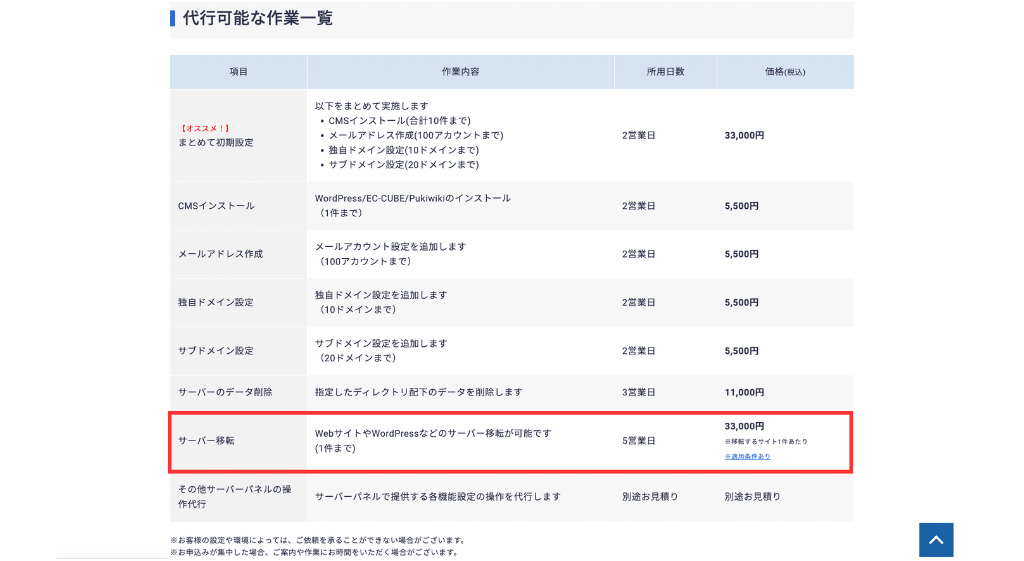
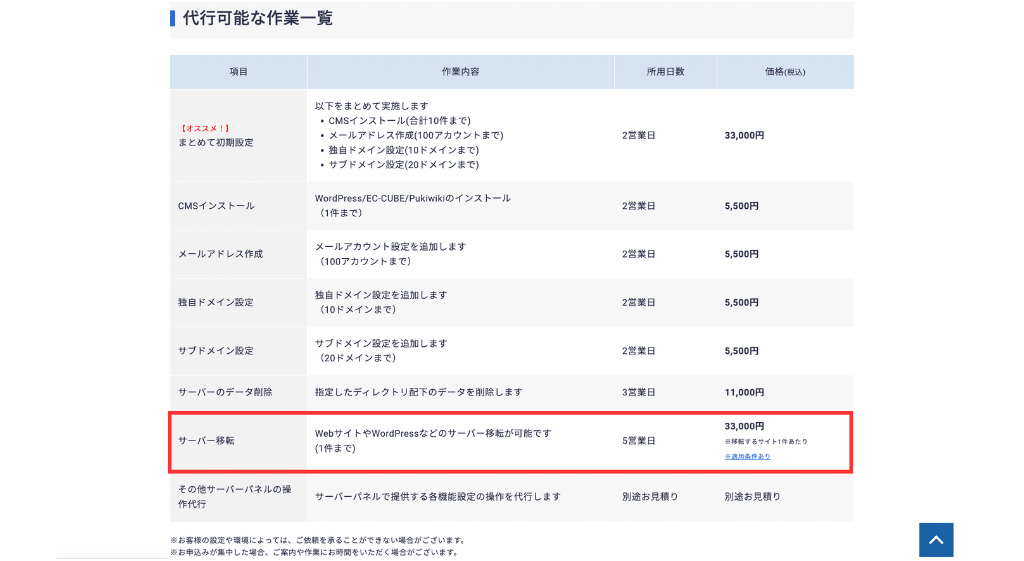
設定代行サービスなら、エックスサーバー(Xserver)にすべての移行作業を任せることができるので、初心者でも安心してサーバーを移行できます。
2つめの「WordPress簡単移行」はおすすめできません。
「簡単移行」とはいえ、必要な作業工程が多すぎるので初心者には難しく感じるでしょう。
参考までに、「WordPress簡単移行」で必要な作業を以下にまとめてみました。
- 事前準備
- エックスサーバー(Xserver)の申し込み
- 支払い設定
- ドメイン設定
- WordPress簡単移行
- ネームサーバーの変更
- 動作確認
- 移行元レンタルサーバーの解約



こんなにやることが多いと、ちゃんと移行できるか不安になりますね
サーバー移行に失敗するリスクを考えると、設定代行サービスの「サーバー移転」は有料でも利用する価値があるといえるでしょう。
設定代行サービスの「サーバー移転」は、無料キャンペーンが実施されることもあります!



公式サイトから、キャンペーン情報をチェックしてみましょう
\ 今なら半額キャッシュバック! /
SWELL購入後にやること
SWELL
必要な初期設定は、ざっくり以下の7つです。
- ユーザー認証
- アフィリエイトの申請
- プラグインの最適化
- エディター設定
- 外観カスタマイズ
- 高速化設定
- WordPressの初期設定
上記の設定はサクッとできるものではないので、少しずつ進めていくのがおすすめです。



下記の記事を見ながら設定してみましょう!
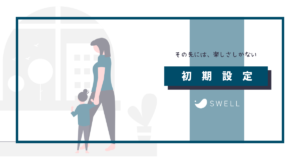
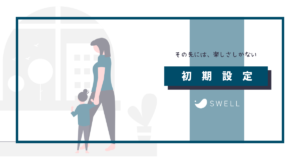
SWELLとエックスサーバーに関するよくある質問
SWELL
わからないことがあったときは、ぜひ参考にしてくださいね。
\ 今なら半額キャッシュバック! /
SWELLをエックスサーバーで安く買う方法まとめ
今回は、SWELL
この記事のまとめ
\ もう一度見たい内容をTap・Click!! /
エックスサーバー(Xserver)なら、SWELL
すでに エックスサーバー(Xserver)を利用している場合でも、Xserverアカウントからお得に購入できますよ。
なお、他のレンタルサーバーを利用している場合、SWELL
これから SWELL



キャンペーン情報をチェックして、お得なタイミングを狙いましょう
\ 今なら半額キャッシュバック! /